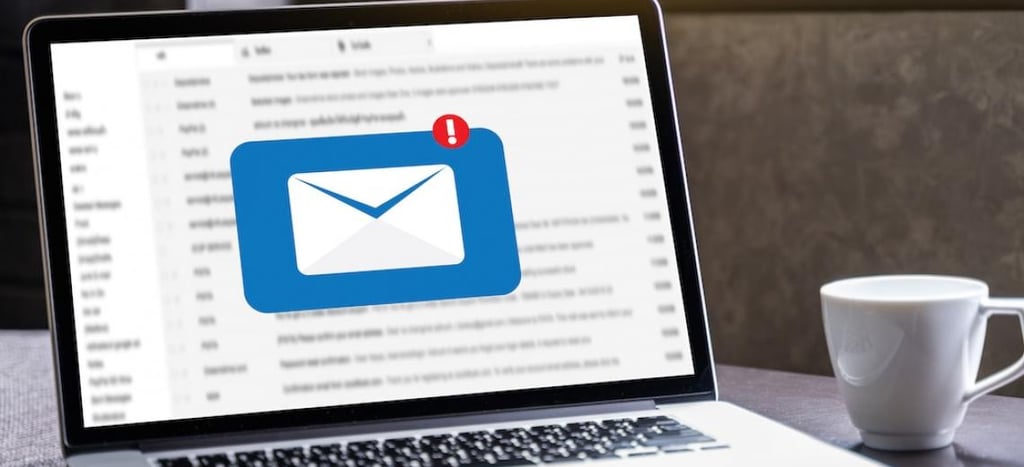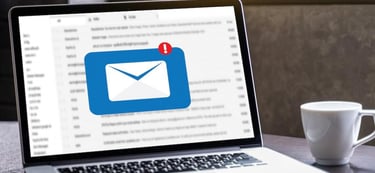
Configuración de Email
Para comenzar, estos son los datos básicos que debes saber para la configuración de tu email de AR-HVAC.
Hostname Puerto
Servidor de entrada (acceso IMAP) imap.hostinger.com 993
Servidor de entrada (acceso POP3) pop.hostinger.com 995
*En cualquier dispositivo o computadora se debe habilitar o seleccionar SSL/TLS en servidor de entrada y NO seleccionar nada en servidor de salida.
• Configuración
Cabe señalar que prácticamente aplica para computadoras, teléfonos celulares, tablets y más dispositivos.
También es casi la misma configuración para los diferentes servicios de email como Outlook, Mail (iOS), Gmail, Hotmail o cualquiera de tu preferencia, sólo hay que verificar al momento de ingresar los datos.
Para configurar tu cuenta de correo sigue estos pasos:
1. Abre tu servicio de correo preferido.
2. Accede al menú "Herramientas" > "Cuentas de correo electrónico" o en dispositivos accede a "Configuración" > "Agregar cuenta"
3. En correo electrónico selecciona "Agregar una nueva cuenta de correo electrónico" y pulsa Siguiente.
Selecciona POP (si solo usas un dispositivo para consultar el correo) o IMAP (si consultas el correo desde más de un dispositivo) y pulsa Siguiente (la mayoría de apps o programas viene la opción IMAP)
En información sobre el usuario: Tu nombre y la dirección de correo electrónico que estás configurando (ejemplo@ar-hvac.mx).
4. En información del Servidor: Servidor de correo entrante (POP3): pop.hostinger.mx o correo entrante (IMAP): imap.hostinger.mx y en Servidor de correo saliente (SMTP): smtp.hostinger.mx
En información de inicio de sesión: Nombre de usuario: El nombre completo de la cuenta de correo (ejemplo@ar-hvac.mx) que estás configurando.
Contraseña: La que tienes para esa cuenta de correo.
No debes marcar Iniciar sesión utilizando Autenticación de contraseña de seguridad SPA.
5. En el lado derecho, verás un botón de "Más configuraciones" desde el que tendrás que acceder a la pestaña de "Servidores" o "Servidores de salida". En esta pestaña debes marcar la primera casilla de "Mi servidor de salida (SMTP) requiere autenticación" y la casilla de "Utilizar la misma configuración que mi servidor de correo de entrada".
En algunos casos, este paso 5 no aparece.
6. En el servidor de entrada, se debe seleccionar utilizar una conexión cifrada SSL, si has elegido IMAP se debe utilizar el puerto 993 y para POP el puerto 995. En el caso del servidor de salida se debe utilizar una conexión cifrada TLS con el puerto 587. En el servidor de entrada, NO se debe seleccionar utilizar una conexión cifrada SSL o alguna otra opción.
En algunos programas o apps te pedirá la contraseña de POP, IMAP y/o SMTP; la contraseña será la misma que utilizas para tu correo.
Una vez hechos estos pasos la cuenta debe funcionar correctamente.
Puedes seguir entrando a Webmail para consultar tu email.